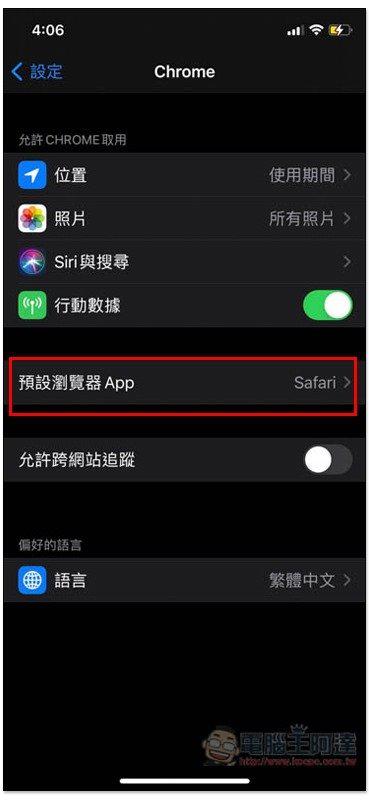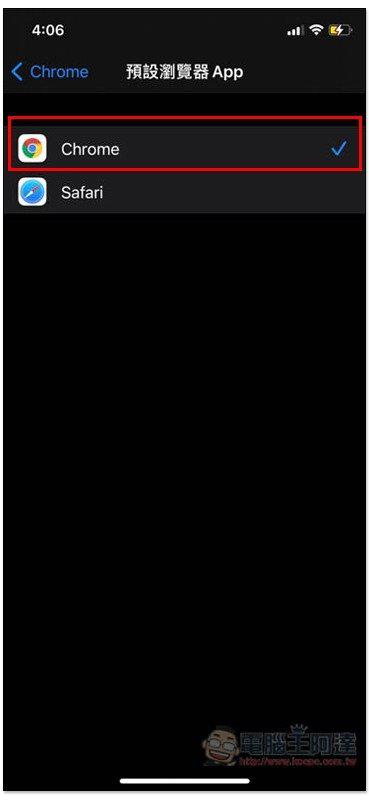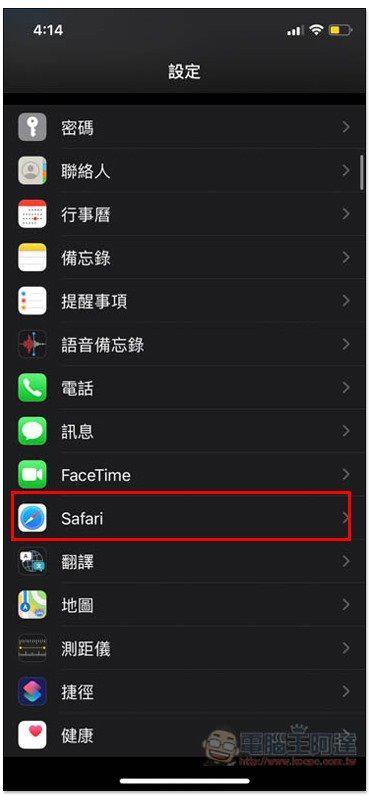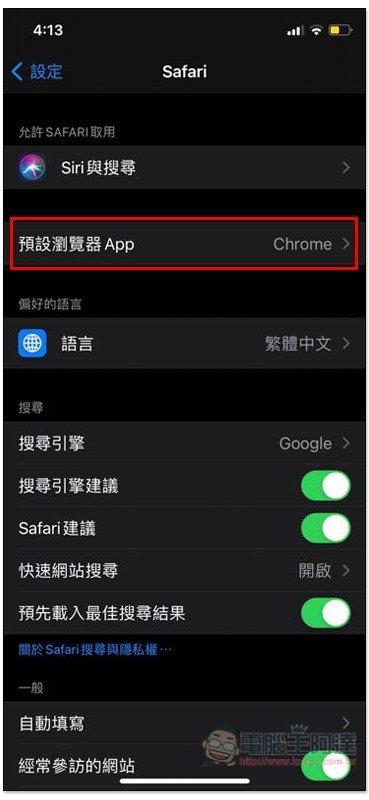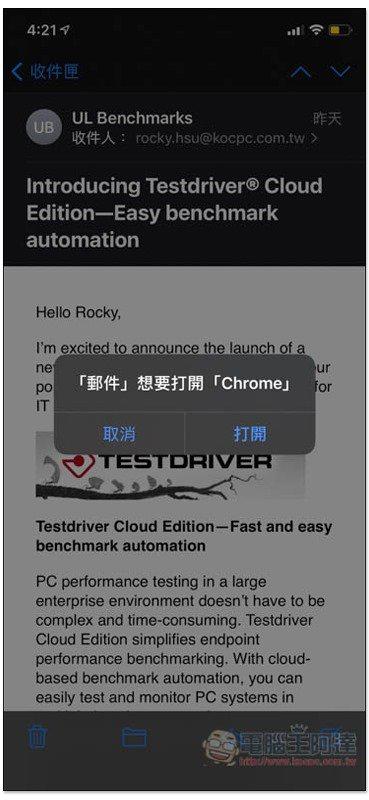iOS 14 正式版終於隨著稍早的蘋果發表會後登場,現在只要是符合支援型號的 iPhone 都能立即升級,體驗 iOS 14 的最新功能。除了先前我們曾介紹過的背殼敲敲、翻譯應用程式、小工具(Widgets)、真正的隱藏照片之外,對於不想使用內建 Safari 瀏覽器,想把預設改成 Chrome、Edge 或其他的朋友,iOS 14 也終於正式賦予這項權限,如果你還不知道怎麼修改,下面就來一步步教你。
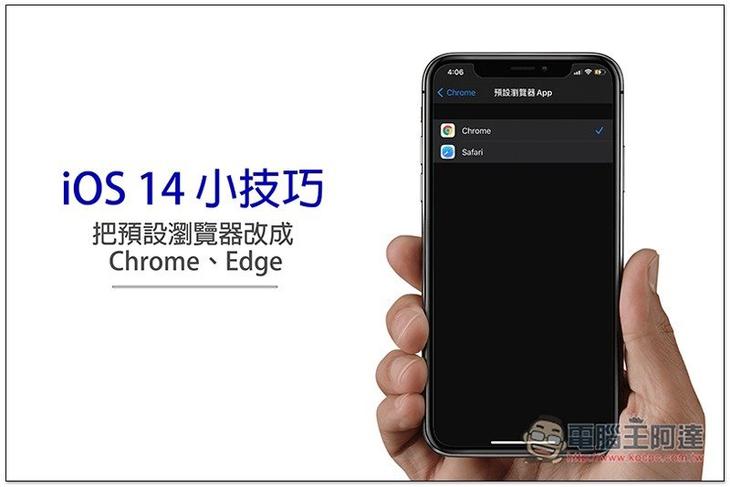
iOS 14 把預設瀏覽器改成 Chrome、Edge 等等的操作步驟
修改的操作步驟非常簡單,但首先你必須先下載好要使用的瀏覽器 App,如:Chrome、Edge,這樣瀏覽器才會出現在設定選單中。
修改方式有兩種(嚴格來說一樣),打開 iOS 的設備功能後,往下滑到找到 Chrome(或其他瀏覽器 App)然後點入:
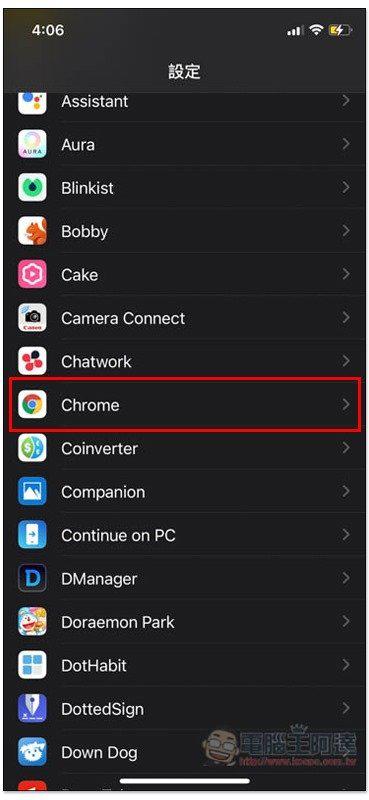
接著就會看到 “預設瀏覽器 App” 的選項,請點擊它:
把預設瀏覽器改成你想要使用的 App,像我改打勾 Chrome,這樣就完成了!如果你有下載多套瀏覽器 App,清單都會列出來:
第二種方法就改進入 Safari 的設定,也能找到預設瀏覽器的修改功能:
如下圖所示:
而如果未來後悔,想把預設瀏覽器改回 Safari,就把打勾改成 Safari 即可。
修改好之後,於任何內建 App 點擊連結時,都會跳出從 Chrome 打開的訊息(或你已經設定好的瀏覽器),不是過往的 Safari:
目前 Firefox、Opera 等瀏覽器 App 都還不支援,不確定蘋果為什麼這麼限制,有可能是因為比較小眾,暫時不支援,我猜應該後續幾個更新版本,應該就會開放。
如果確定不會再繼續使用 Safari,也可以將它手動移除,讓 iPhone 的主畫面騰出更多空間。